Tutorial ini akan melihat beberapa kaedah untuk membaiki ralat yang diterangkan.
Bagaimana untuk Membetulkan Masalah 'Windows 10 Tidak Akan Dimatikan (Terperangkap) Selepas Kemas Kini 2022'?
Pendekatan ini boleh digunakan untuk membaiki masalah di atas:
- Paksa tutup kuasa Windows 10.
- Lumpuhkan permulaan pantas.
- Jalankan penyemak fail sistem.
- Jalankan penyelesai masalah kuasa.
- Kemas kini Windows 10 kepada versi terkini.
Betulkan 1: Paksa Matikan Kuasa Windows 10
Kadangkala, dalam Windows, kita perlu memulakan semula sistem untuk membaiki masalah tertentu. Untuk tujuan itu:
- Pada mulanya, tekan dan tahan “ Kuasa ” kekunci pada komputer anda sehingga ia ditutup.
- Keluarkan peranti yang disambungkan, termasuk kabel VGA & Kuasa (Pengguna komputer riba mengeluarkan bateri).
- Selepas itu, tekan & tahan butang “ Kuasa ” butang selama 20-30 saat dalam sistem anda.
- Sambung semula semua yang anda telah putuskan sambungan daripada sistem dan “ Mula semula ” sistem anda.
Betulkan 2: Lumpuhkan Permulaan Pantas
Melumpuhkan ' Permulaan Cepat ” akan mengurangkan masa penutupan dan membantu menyelesaikan masalah Windows tidak mematikan.
Langkah 1: Lancarkan Panel Kawalan
Pada mulanya, navigasi ke menu Mula Windows dan buka ' Panel kawalan ”:

Langkah 2: Lancarkan Pilihan Kuasa
Pilih ' Pilih perkara yang dilakukan oleh butang kuasa ” pilihan untuk membukanya:
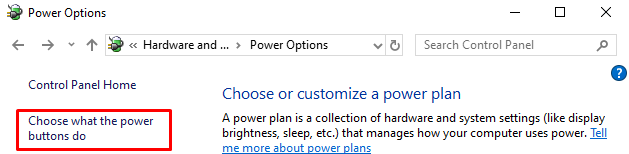
Langkah 3: Lumpuhkan Perlindungan Kata Laluan untuk Mengkonfigurasi Tetapan
Klik pada ' Tukar tetapan yang tidak tersedia pada masa ini ”:
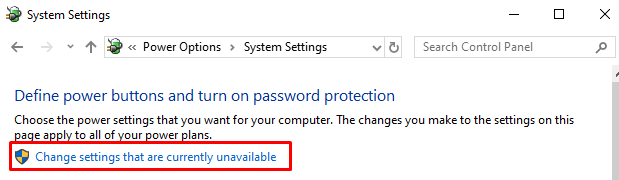
Langkah 4: Lumpuhkan Permulaan Pantas
Nyahtanda kotak “ Hidupkan permulaan pantas (disyorkan) ” dan klik pada “ Simpan perubahan ”:
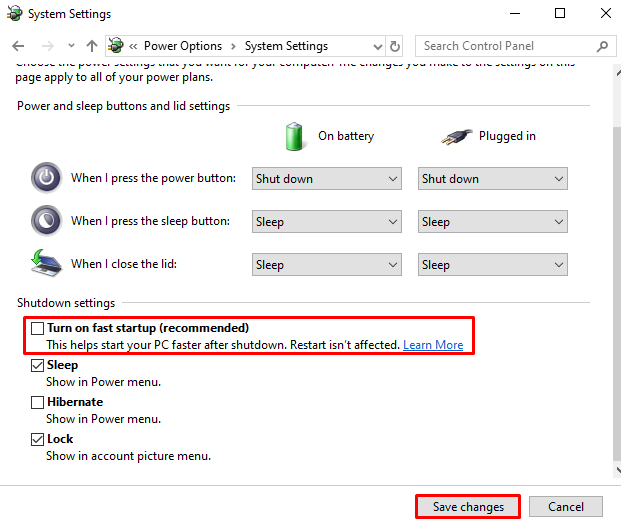
Permulaan Pantas telah berjaya dilumpuhkan.
Betulkan 3: Jalankan Pemeriksa Fail Sistem
Windows mempunyai utiliti unik, ' Penyemak fail sistem ”, yang boleh membetulkan fail sistem yang rosak. Oleh itu, menjalankan imbasan yang dinyatakan akan membantu dalam membaiki masalah yang diterangkan.
Langkah 1: Lancarkan CMD
Pertama, taip ' Arahan prompt ” dalam menu Mula dan bukanya:
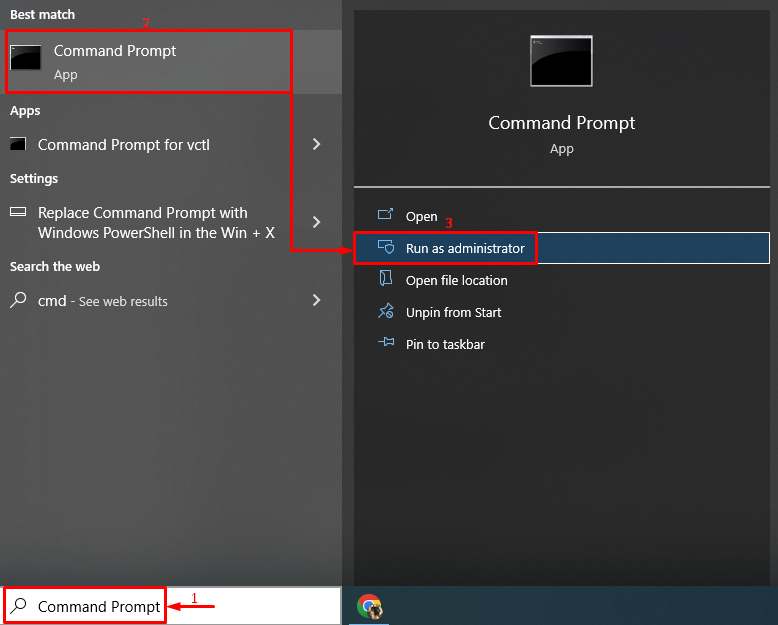
Langkah 2: Laksanakan Imbasan
Tulis dan laksanakan kod yang diberikan untuk memulakan imbasan:
Di sini, ' sfc 'arahan digunakan untuk menyemak ralat sistem:
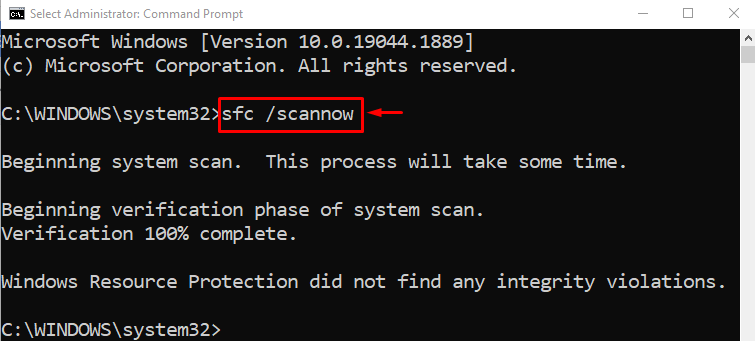
Output menunjukkan bahawa fail sistem yang rosak telah dibaiki.
Betulkan 4: Jalankan Penyelesai Masalah Kuasa
Satu lagi penyelesaian untuk menangani masalah yang diterangkan ialah menjalankan ' Kuasa ” penyelesai masalah.
Langkah 1: Laksanakan Tetapan Selesaikan Masalah
Dalam menu Mula, cari dan lancarkan ' Selesaikan masalah tetapan ”:
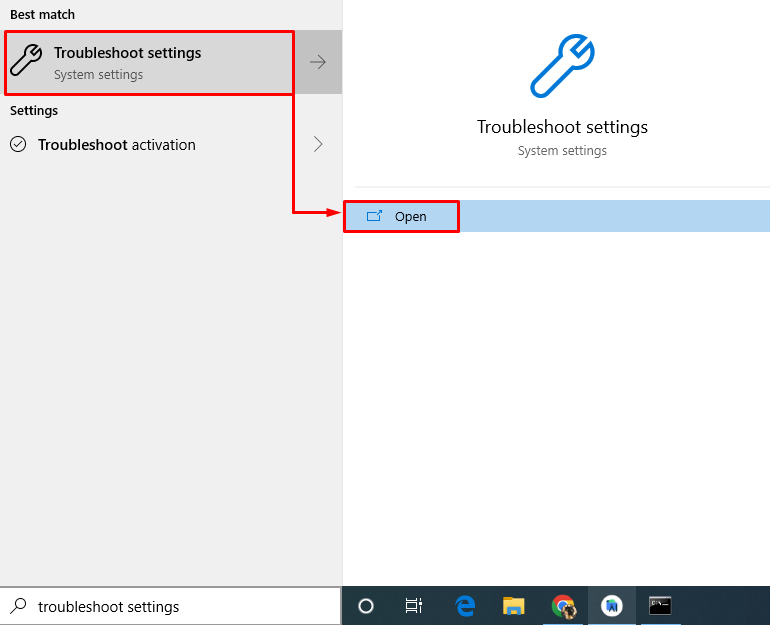
Langkah 2: Laksanakan Penyelesai Masalah
Cari ' Kuasa bahagian ” dan kemudian klik “ Jalankan penyelesai masalah ”:
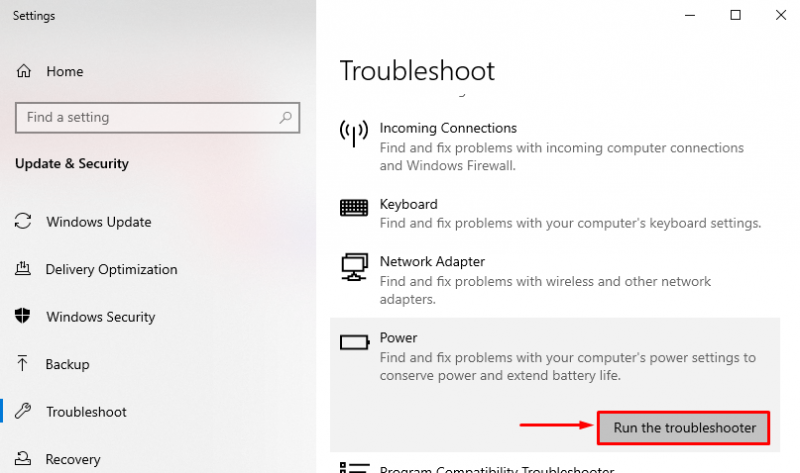
Penyelesai masalah kuasa telah mengesan masalah:
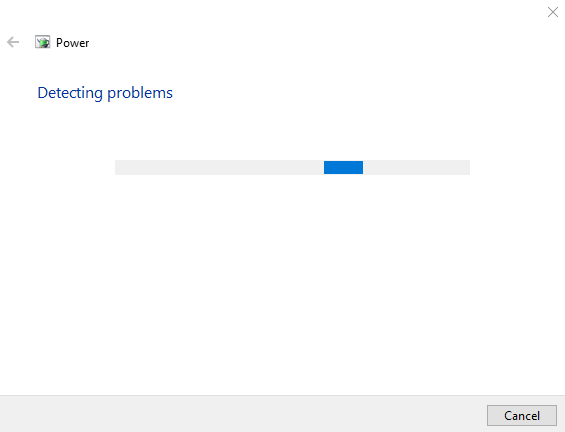
Selepas proses penyelesaian masalah selesai, ' Mula semula ” Windows 10 anda.
Betulkan 5: Kemas kini Windows
Akhir sekali, jika penyelesaian yang dinyatakan di atas gagal menyelesaikan masalah, maka mengemas kini Windows kepada versi terkini boleh menjadi penyelesaian untuk dicuba.
Langkah 1: Lancarkan Tetapan Kemas Kini
Pada mulanya, navigasi ke menu Mula dan buka ' Menyemak kemas kini tetapan ”:
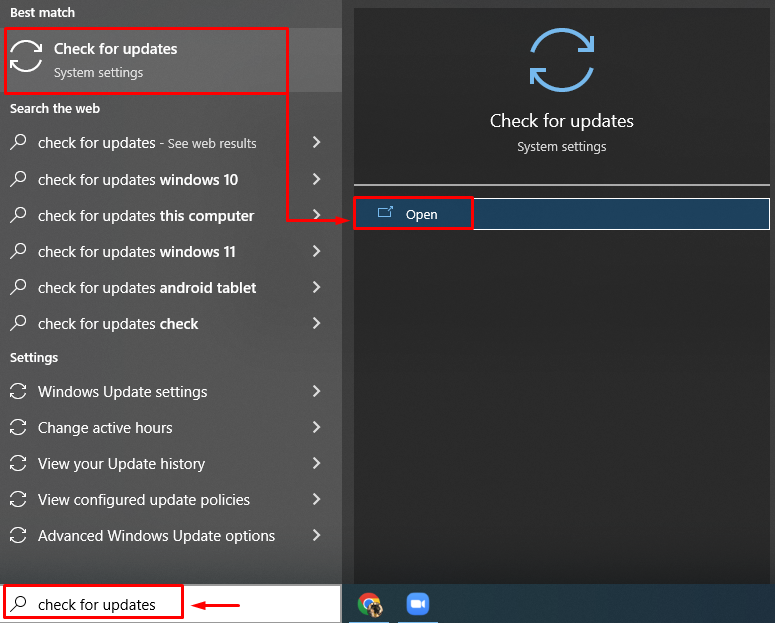
Langkah 2: Semak Kemas Kini Windows
Klik pada ' Menyemak kemas kini ” untuk memulakan kemas kini Windows:
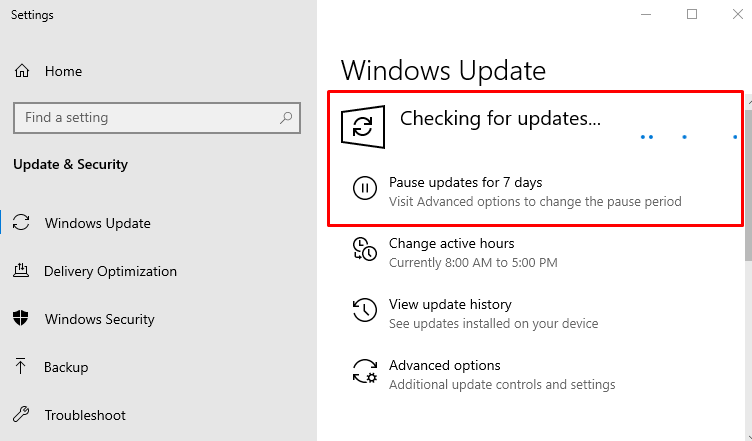
Mulakan semula Windows 10 selepas kemas kini selesai untuk melihat sama ada ia menyelesaikan masalah.
Kesimpulan
' Windows 10 Tidak Akan Dimatikan (terperangkap) selepas kemas kini 2022 ” ralat boleh diselesaikan menggunakan beberapa kaedah. Kaedah ini termasuk memaksa penutupan Windows 10, melumpuhkan permulaan pantas, menjalankan imbasan penyemak fail sistem, menjalankan penyelesai masalah kuasa atau mengemas kini Windows 10 kepada versi terkini. Artikel ini telah menyediakan kemungkinan penyelesaian yang sahih untuk membetulkan Windows tidak menutup isu tersebut.